Ar žinote situaciją, kai reikia nukopijuoti svarbų failą į USB atmintinę, tačiau jame nėra pakankamai vietos? Išimate antrą „flash“diską, kad perkeltumėte failą į jį, ir nusivylę sustingstate, kai matote, kad jis taip pat užsikimšęs. Diskai neveikia, failas vis tiek negaunamas. Ką daryti? Archyvuokite jį ir padalykite archyvą į dalis!
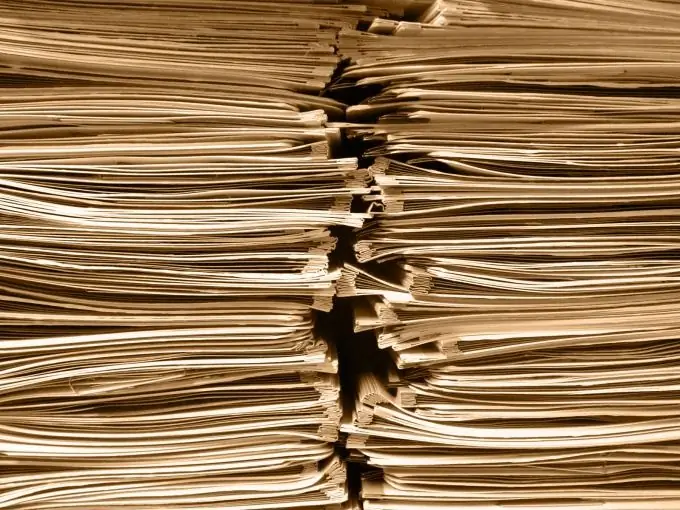
Nurodymai
1 žingsnis
Norėdami archyvuoti failą, tai padarys bet kuris archyvatorius. „WinZip“, „7-Zip“, „WinRAR“- šias įprastas programas lengva rasti internete. Jei nė vienas iš jų nėra įdiegtas, atsisiųskite ir įdiekite jį į savo kompiuterį.
2 žingsnis
Dešiniuoju pelės mygtuku spustelėkite failą, pasirinkite komandą „Pridėti į archyvą … / Pridėti į archyvą …“. Pasirodžiusiame lange randame parinktį „Padalinti į dydžio tomus …“. Rankiniu būdu įveskite tomo, į kurį norite padalyti archyvą, dydį. Dažniausiai dydis nurodomas baitais. Paspauskite „Gerai“, patvirtindami pasirinkimą.
3 žingsnis
Atlikę šią operaciją, turime du ar daugiau tomų, kuriuos galima atskirai nukopijuoti į skirtingas laikmenas. Kiekviename tome yra dalis pirminio failo informacijos, o be likusių tomų negalima klijuoti failo iš vieno tomo.
4 žingsnis
Kopijuojame tomus į laikmeną ir perkeliame į kitą kompiuterį. Norėdami išpakuoti padalytą archyvą, nukopijuokite visas dalis į vieną aplanką. Darbalaukis taip pat veiks, nes jis taip pat yra aplankas.
5 žingsnis
Failas iš archyvo išgaunamas įprasta tvarka. Dvigubu pelės paspaudimu eikite į bet kurį tomą. Jei visi tomai su archyvo dalimis yra viename aplanke, failas bus išpakuotas be problemų.
Dabar jūs žinote, kaip galite padalyti archyvą ir kopijuoti didelius failus, neturėdami pakankamai vietos laikmenoje.






